Ring växel: 0383-763100
-
HK Vetlanda: Järnvägsgatan 5-7
-
Helpdesk IT: 0383-76 31 07
-
Säljavdelningen: 0383-76 31 00
-
Copy & Print: 020-513 513
FJÄRRSUPPORT:
Söker du hjälp med IT på företaget?
Massor med uppdateringar i WordPress – vad gör jag?
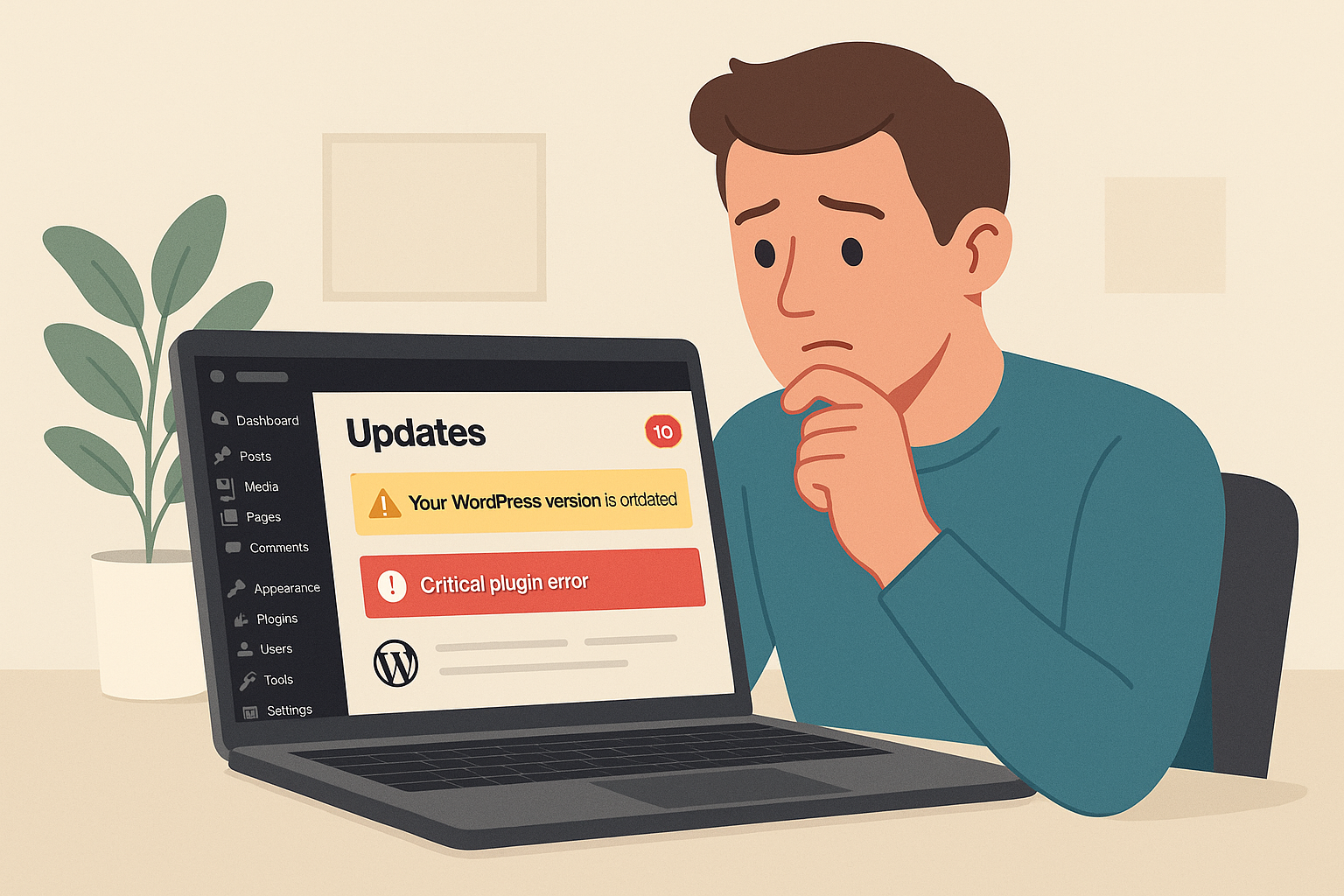
Orolig för uppdateringar i WordPress?
Du loggar in i WordPress och möts av: 10 uppdateringar tillgängliga, en gul varning om ”gammal WordPress-version” och kanske ett meddelande om PHP är föråldrat. Känns det stressigt? Du är inte ensam. Här är en lättläst guide som hjälper dig att fatta rätt beslut – och när det är smart att låta oss på Kontorsspecial ta över.
Vad betyder alla uppdateringar?
- WordPress-kärna: Själva publiceringsmotorn. Mindre uppdateringar = säkerhet & buggfixar. Större uppdateringar = nya funktioner, kan påverka kompatibilitet.
- Tillägg (plugins): Extra funktioner. Måste passa både din WordPress-version och varandra.
- Teman: Styr design och ibland funktion. Vissa teman innehåller egen kod som kan krocka med tillägg.
- PHP-version: ”Motorn” på servern. För gammal PHP gör webbplatsen långsammare och osäker; för ny PHP kan krascha gammal kod.
De två vanliga fällorna
- Skjuta upp allt: Ökar risken för intrång, driftstopp och att uppdateringshögen blir svår att ta i kapp.
- Klicka ”Uppdatera alla” på chans: Kan orsaka vita skärmar, trasig design eller kraschad kassa i WooCommerce.
Snabbguide: Så uppdaterar du säkert (steg för steg)
- Kolla webbplatsens hälsa: Verktyg → Hälsa på webbplatsen. Notera varningar.
- Ta en fullständig backup: Databas + filer (via ditt webbhotell eller backup-plugin). Kontrollera att återställning faktiskt fungerar.
- Sätt upp en testmiljö (om möjligt): Uppdatera där först. Om du saknar staging – uppdatera i små steg på lågtrafik-tid.
- Rensa cache / pausa optimeringar: Stäng av cache-plugins under själva uppdateringen för att undvika ”spökfel”.
- Uppdatera i smart ordning:
- a) Tillägg i mindre grupper (börja med säkerhets- och betalningsrelaterade).
- b) Temat (och ev. barntema).
- c) WordPress-kärnan (om det är en större versionshopp – testa extra noga).
- Kontrollrunda efter varje delsteg:
- Startsidan, en typisk undersida, formulär, sök, kassaflöde (om e-handel), inloggning.
- Uppdatera PHP sist (vid behov): Höj ett steg i taget (t.ex. 8.1 → 8.2), testa, höj igen.
- Slå på cache och optimeringar igen och gör en sista snabbtest.
- Dokumentera: Skriv ned vad som uppdaterades och när, så blir nästa runda enklare.
Känns det osäkert? Hoppa till ”Vi fixar det åt dig” längre ned – så tar vi ansvar för backup, test och uppdatering eller ring 0383 – 76 31 25.
När ska du inte uppdatera själv?
- Du ser varningar om kompatibilitet eller specialbyggda funktioner.
- Du kör e-handel eller bokningar där varje minut driftstopp kostar pengar.
- Du saknar backup eller osäker på hur man återställer.
- Du behöver samtidigt höja PHP eller byta hosting.
Vad händer om något går fel?
- Vit skärm / 500-fel: Återställ från backup eller stäng tidigt av senast uppdaterade tillägg via FTP.
- Designen ser ”konstig” ut: Töm cache (plugin + server + webbläsare) och bygg om minifierade filer.
- Formulär eller betalning slutade fungera: Rulla tillbaka just det tillägget/temat, logga fel, uppdatera igen i testmiljö.
Hur ofta ska man uppdatera?
- Säkerhetsuppdateringar: Så snart som möjligt.
- Vanliga uppdateringar: Planera månatliga eller kvartalsvisa fönster – mindre risk, lägre kostnad.
- Större versionshopp: Kör i staging först och planera in testning.
Checklista för webbsideägaren (kopiera & spara)
- Backup testad & klar
- Lågtrafik-tid vald
- Cache pauserad
- Uppdatera i små steg
- Funktionskoll efter varje steg
- Dokumentera versioner & datum
Vi fixar det åt dig (tryggt & snabbt)
Vill du slippa risken och tiden? Vår webbavdelning gör jobbet med paketet Webbförvaltning:
- Säkerhetskopia & testmiljö
- Kompatibilitetskontroll (plugins, tema, PHP)
- Säker uppdatering + funktionsprov
- Rapport & rekommendationer
FAQ – vanliga frågor om WordPress-uppdateringar
Måste jag uppdatera allt?
Inte alltid direkt, men säkerhetsuppdateringar bör prioriteras. Övriga uppdateringar planeras bäst regelbundet.
Kan uppdateringar göra sidan långsammare?
Sällan – ofta blir det tvärtom. Om den blir seg beror det oftast på cache/optimering som behöver byggas om.
Vad är staging?
En kopia av din sajt där man testar uppdateringar utan att påverka besökare.
Behöver jag uppdatera PHP också?
Ja, men kontrollerat. Nyare PHP ger bättre prestanda och säkerhet – testa i staging först.
Jag ser ”gammal WordPress-version” – är det farligt?
Det betyder ökad risk över tid. Boka in en uppdatering så snart du kan.
Den som fixade dessa saker finns ej med på företaget längre, eller vi vet ej hur man gör. Vad göra?
Kontorsspecials webbavdelning arbetar löpande med WordPress-relaterade frågor samt uppdateringar. Kontakta oss och fråga om Webbförvaltning så berättar vi mer!
Kontakta oss
Ring: 0383 – 76 31 25
E-post: web@kontorsspecial.se
